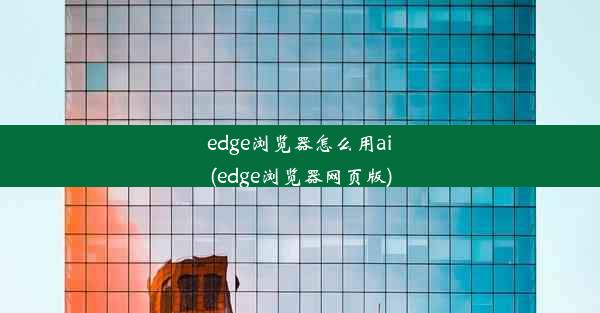googlechrome怎么添加书签(chrome app怎么添加书签)
 谷歌浏览器电脑版
谷歌浏览器电脑版
硬件:Windows系统 版本:11.1.1.22 大小:9.75MB 语言:简体中文 评分: 发布:2020-02-05 更新:2024-11-08 厂商:谷歌信息技术(中国)有限公司
 谷歌浏览器安卓版
谷歌浏览器安卓版
硬件:安卓系统 版本:122.0.3.464 大小:187.94MB 厂商:Google Inc. 发布:2022-03-29 更新:2024-10-30
 谷歌浏览器苹果版
谷歌浏览器苹果版
硬件:苹果系统 版本:130.0.6723.37 大小:207.1 MB 厂商:Google LLC 发布:2020-04-03 更新:2024-06-12
跳转至官网

Google Chrome添加书签的全方位指南
一、
Google Chrome作为最受欢迎的浏览器之一,拥有众多强大的功能,其中之一就是添加书签。书签可以帮助我们快速访问常用的网站,提高我们的工作效率。那么,如何在Google Chrome中添加书签呢?接下来,我们将从多个方面详细介绍这一过程,并引导读者对书签功能有更深入的了解。
二、全面解析Google Chrome添加书签
1. 基本操作方式
添加书签的第一步是打开你想要添加到书签的网页。然后,在地址栏的右侧找到星形图标并点击,选择“添加网页到书签”的选项或直接使用快捷键Ctrl+D(Windows)或Command+D(Mac)。这样,你就成功添加了一个书签。
2. 书签栏管理
书签会出现在书签栏中,你可以通过点击书签图标来展开和收起书签栏。在这里,你可以对书签进行整理,创建文件夹来分类管理你的书签。同时,你也可以通过右键点击书签或文件夹来进行更多操作,如编辑名称、地址,或删除书签等。
3. 搜索和快速访问书签
Chrome的书签功能支持搜索功能,只需在书签栏的搜索框中输入关键词,就能快速找到你需要的书签。此外,你也可以通过快捷键Ctrl+B(Windows)或Command+Shift+B(Mac)快速访问书签栏。
4. 高级功能使用
除了基本功能外,Chrome的书签功能还支持更多高级功能。例如,你可以使用Chrome插件来增强书签功能,如创建智能书签、自动同步书签等。此外,你还可以利用Chrome的API开发自己的书签管理工具。
5. 跨设备同步书签
如果你的Chrome账号在多台设备上登录,你可以通过设置同步选项来同步你的书签。这样,无论你在哪个设备上使用Chrome,都能方便地访问你的书签。
6. 书签的使用技巧和优化建议
为了更好地使用书签功能,我们还需要掌握一些技巧和建议。例如,定期整理书签、使用关键词和文件夹来分类管理书签、避免在书签中存储敏感信息等。同时,我们也可以通过学习他人的经验分享来优化我们的书签使用方式。
三、与建议
本文详细介绍了Google Chrome添加书签的多个方面,包括基本操作方式、书签栏管理、搜索和快速访问书签、高级功能使用、跨设备同步书签以及使用技巧和优化建议等。希望通过本文的介绍,读者能更深入地了解Google Chrome的书签功能,提高工作效率和生活便利性。同时,我们也鼓励读者不断探索和学习更多的Chrome功能和技巧,以更好地满足自己的需求。